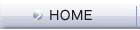RootPro CAD Ver4、Ver3 で作成したアドインを RootPro CAD Ver5 で使用するためには、以下の手順でアップグレードを行う必要があります。
- Visual Studio Tools for Applications 2.0 を起動して、アドインプロジェクトを開きます。
- 変換ウィザードが表示されるので、変換を実行します。
- 【VBアドインプロジェクトの場合】
プロジェクトエクスプローラで RootProCADApplication.vb を開いて、ソースコード内のクラス名の上に書かれている「<CLSCompliant(False)> _」を削除します。 - ビルドを実行して、エラーが起きていないことを確認します。
- RootPro CAD 5 Professional を起動します。
- [アドイン] - [アドインの管理] メニューをクリックして [アドインの管理] ダイアログボックスを表示し、使用したいアドインの [読み込み] チェックボックスをチェックして [OK] をクリックします。
さらに、RootPro CAD Ver5 では、アドインの処理が大幅に高速化されました。Ver3、Ver4 で作成したアドインを高速化するには、以下の変更も行ってください。
【C#アドインプロジェクトの場合】
- Visual Studio Tools for Applications 2.0 でアドインプロジェクトを開きます。
- プロジェクトエクスプローラの [参照設定] を開いて、「RootPro.RootProCAD.LibraryProxy.v5」を選択し、右クリックメニューにある [削除] をクリックします。
- [参照設定] の右クリックメニューにある [参照の追加] をクリックします。
[参照の追加] ダイアログボックスが表示されるので、[.NET] タブ内の一覧から「RootPro.RootProCAD.Library.v5」を選択して [OK] をクリックします。 - プロジェクトエクスプローラで RootProCADApplication.cs を開いて、ソースコード内の「.Proxy」という文字をすべて削除します。
また、[ファイル] – [ファイルを開く] メニューをクリックして、プロジェクトフォルダ内にある RootProCADApplication.designer.cs を開き、同じ操作を行います。
RootProCADApplication.cs 以外の.csファイルがある場合は、そのファイルでも同じ操作を行います。 - ビルドを実行します。
【VBアドインプロジェクトの場合】
- Visual Studio Tools for Applications 2.0 でアドインプロジェクトを開きます。
- プロジェクメニューの [「プロジェクト名」のプロパティ] メニューを選択します。
プロジェクトのプロパティが表示されるので、左側の [参照] をクリックして、「RootPro.RootProCAD.LibraryProxy.v5」を選択し、参照の一覧の右下にある [削除] をクリックします。 - 参照の一覧の右下にある [追加] をクリックします。
[参照の追加] ダイアログボックスが表示されるので、[.NET] タブ内の一覧から「RootPro.RootProCAD.Library.v5」を選択して [OK] をクリックします。 - プロジェクトエクスプローラで RootProCADApplication.vb を開いて、ソースコード内の「.Proxy」という文字をすべて削除します。
また、[ファイル] – [ファイルを開く] メニューをクリックして、プロジェクトフォルダ内にある RootProCADApplication.designer.vb を開き、同じ操作を行います。
RootProCADApplication.vb以外の.vb ファイルがある場合は、そのファイルでも同じ操作を行います。 - ビルドを実行します。